El servicio de transferencia inteligente en segundo plano (Background Intelligent Transfer Service o BITS, por sus siglas en inglés) es una característica de los sistemas operativos Windows que permite la transferencia de archivos en segundo plano, incluso cuando el usuario no está interactuando directamente con el equipo. Este servicio es utilizado por diversas aplicaciones para descargar actualizaciones, cargar contenido en la nube y realizar otras tareas relacionadas con la transferencia de datos.
¿Por qué deshabilitar BITS?
Aunque el servicio de BITS es muy útil para mantener actualizado nuestro sistema y las aplicaciones instaladas, en algunas situaciones puede consumir una cantidad significativa de ancho de banda de nuestra conexión a Internet. Esto puede ser problemático si estamos realizando otras tareas que requieren una conexión rápida y estable, como jugar en línea, ver contenido en streaming o realizar videoconferencias.
Por suerte, es posible deshabilitar o limitar la velocidad de transferencia de BITS para evitar que consuma todo nuestro ancho de banda. A continuación, te explicaremos cómo hacerlo.
Cómo deshabilitar BITS en Windows
Para deshabilitar BITS en Windows, sigue estos pasos:
- Abre el menú de inicio y busca gpedit.msc (Editar directiva de grupo).
- Selecciona la opción editar directiva de grupo para abrir la ventana de configuración.
- Navega hasta Configuración del equipo > Plantillas administrativas > Red > Servicio de transferencia inteligente en segundo plano (BITS).
- Haz doble clic en limitar el ancho de banda de red máximo para las transferencias en segundo plano de bits .
- Selecciona la opción habilitar y cambia el valor de limitar la velocidad de transferencia en segundo plano (kbps) a 0 o a un valor más bajo, como
- Asegúrate de cambiar este valor tanto para el tiempo programado como para el resto de los tiempos.
- Guarda los cambios y reinicia tu computadora.
Una vez que hayas realizado estos pasos, BITS utilizará solo el ancho de banda que hayas especificado, lo que te permitirá tener un mayor control sobre tu conexión a Internet.
Nota:
Tener en cuenta que este método puede no funcionar en la edición Home de Windows. Si alguien ha logrado que funcione en esta edición, agradeceríamos que lo comenten o editen la respuesta para compartir su experiencia.
Consultas habituales sobre la deshabilitación de BITS
- ¿Qué otras ventajas tiene deshabilitar BITS?
- ¿Es seguro deshabilitar BITS?
- ¿Puedo detener BITS temporalmente sin deshabilitarlo por completo?
Además de liberar ancho de banda, deshabilitar BITS puede ayudar a mejorar el rendimiento general del sistema, especialmente en equipos con recursos limitados.
Sí, deshabilitar BITS no representa un riesgo para la seguridad de tu sistema. Sin embargo, ten en cuenta que algunas aplicaciones y servicios pueden depender de BITS para funcionar correctamente, por lo que es posible que debas habilitarlo nuevamente si experimentas problemas con ciertas funciones.
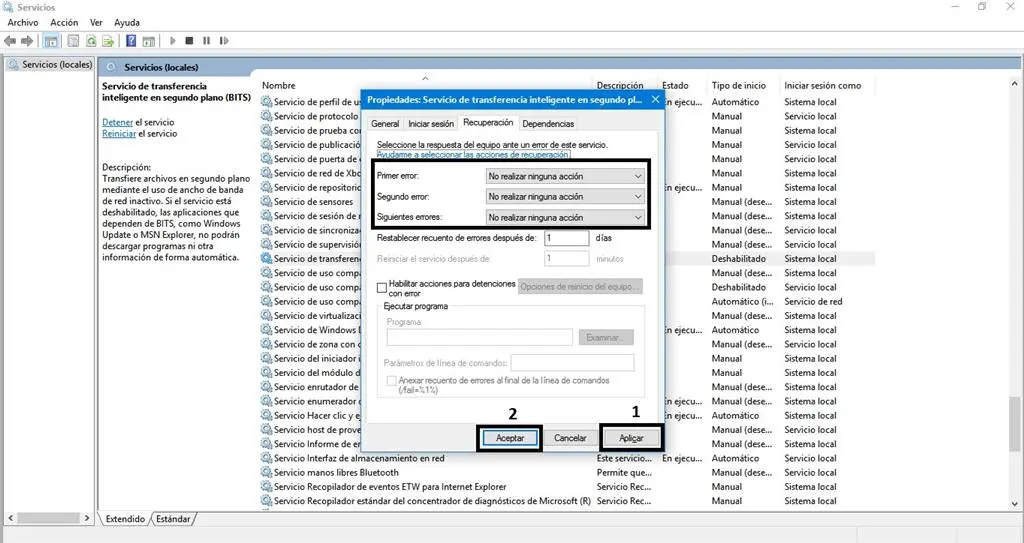
Sí, puedes detener temporalmente el servicio de BITS desde el Administrador de tareas. Sin embargo, ten en cuenta que se reiniciará automáticamente después de un tiempo, a menos que lo deshabilites o limites su velocidad de transferencia como se explicó anteriormente.
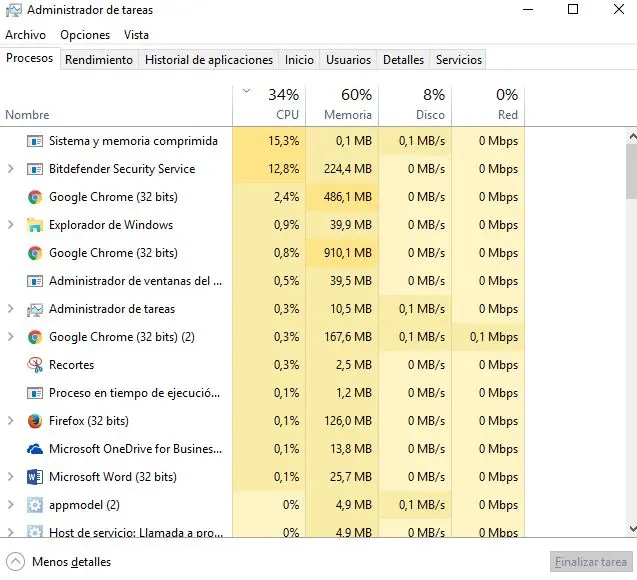
El servicio de transferencia inteligente en segundo plano (BITS) puede consumir una cantidad significativa de ancho de banda de Internet. Si deseas tener un mayor control sobre tu conexión y evitar que BITS afecte otras actividades en línea, puedes deshabilitarlo o limitar su velocidad de transferencia. Sigue los pasos mencionados anteriormente para realizar esta configuración en tu sistema operativo Windows y disfruta de una experiencia en línea más fluida y sin interrupciones.
Si quieres conocer otras notas parecidas a Cómo deshabilitar bits en windows - tutorial paso a paso puedes visitar la categoría Inteligencia.

